Siri je pro spoustu věcí k ničemu, ale když funguje, může to být skutečný spořič času. Pomocí Siri můžete například vyhledávat fotografie ve své knihovně fotografií pro iPhone nebo iPad. Řekněte něco jako: „Hej, Siri, ukaž mi fotky klaunů“, a udělá to tak, že otevře aplikaci Fotky, přepne na kartu vyhledávání a zadá pro vás hledaný výraz „klauni“.
I když už sedíte a díváte se na kartu vyhledávání v aplikaci Fotky, Siri je stále mnohem jednodušší pro použití vyhledávání, než když něco ručně klepnete do vyhledávacího pole, odstraníte předchozí vyhledávání a napíšete nové jeden.
A to je jen začátek.
Jak vyhledávat fotografie iPhone pomocí Siri
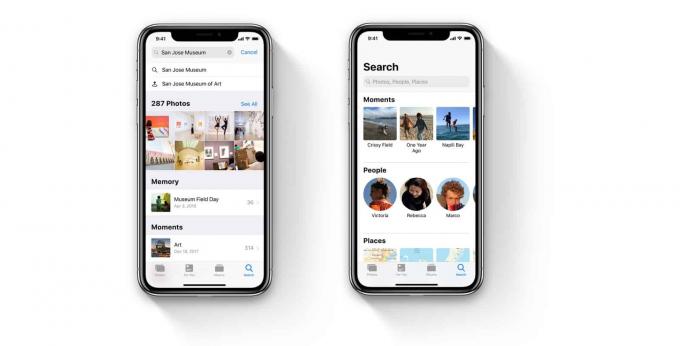
Foto: Apple
Siri dokáže vyhledat vše, co najdete, z běžného vyhledávání Fotek. Můžete vyhledávat podle data nebo času, místa, osoby nebo dokonce obsahu fotografie. Zde jsou nějaké příklady:
Hledejte fotografie podle času a data
- Ahoj Siri, ukaž mi fotky z minulého roku.
- Ahoj Siri, ukaž mi fotky ze včerejška.
- Ahoj Siri, ukaž mi fotky z minulých Vánoc.
- Ahoj Siri, ukaž mi fotky z 1. ledna 2015 (nebo jakéhokoli jiného data).
Pokud hledáte konkrétní datum v iOS 12 a z toho dne nejsou žádné výsledky, zobrazí se obrazovka s výsledky Alba a Vzpomínky to se může blížit tomu datu. Zatím jsem je shledal zbytečnými, protože mě nedostali blíže tomu, co jsem možná hledal.
Hledejte fotografie podle lidí
To je snadné. Kdokoli, koho jste identifikovali v souboru Část Lidé ve Fotkách lze vyhledávat podle jména. Příklady:
- Ahoj Siri, ukaž mi fotky Killian.
- Ahoj Siri, ukaž mi fotky Davida Hasselhoffa.
- Ahoj Siri, ukaž mi fotky mé matky.
Ten poslední je skvělý trik. Siri může vyhledávat informace z celého vašeho iPhone. V aplikaci Kontakty je například možné určit vztahy. Pokud vezmete kontaktní kartu své matky a zasáhnete Upravit, uvidíte pole s názvem přidat související jméno. Zde můžete svému iPhonu říct, že tato osoba je vaše matka. Přidejte její narozeniny, když jste tam, abyste na to znovu nezapomněli.
Když teď řeknete „Hej, Siri, ukaž mi fotky z narozenin mé matky v loňském roce“, udělá to přesně to. Je to docela divoké. Můžete také kombinovat lidi do skupin.
- Ahoj Siri, ukaž mi fotky Davea a mé maminky.
- Ahoj Siri, ukaž mi fotky mých rodičů.
Hledejte fotografie podle umístění

Foto: Charlie Sorrel/Cult of Mac
To je docela jednoduché, ale existuje několik zajímavých zvratů. Můžete požádat například o zobrazení všech svých fotografií ze San Franciska, ale co tyto?
- Hej, Siri, ukaž mi fotky mé matky v Paříži v loňském roce.
- Ahoj Siri, ukaž mi fotky Davida Hasselhoffa v Německu.
Všechna tato kombinovaná vyhledávání jsou k dispozici v Vylepšená vyhledávací obrazovka iOS 12, ale je mnohem přirozenější a mnohem rychlejší je přimět používat Siri.
Hledejte fotografie podle konkrétních objektů
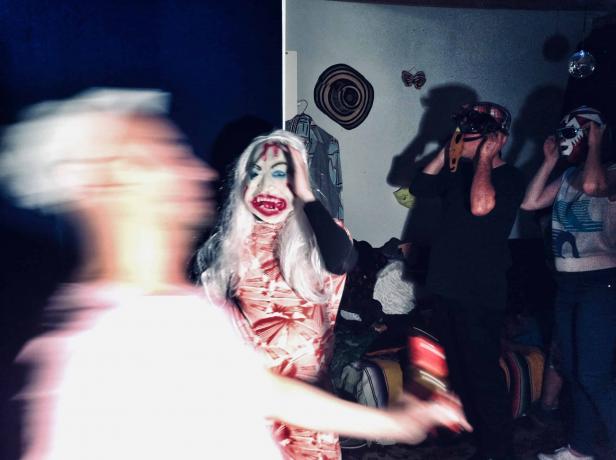
Foto: Charlie Sorrel/Cult of Mac
Siri je docela dobrá v hledání předmětů na vašich fotografiích. Když váš iPhone indexuje vaše obrázky, využívá strojové učení k vyhledávání scén a objektů na fotografiích. V systému iOS 12 se to ještě zlepšilo. Zde jsou nějaké příklady:
- Hej, Siri, ukaž mi fotky mostu.
- Hej Siri, ukaž mi fotky koncertů za posledních pět let.
- Ahoj Siri, ukaž mi obrázky jídla z mé loňské dovolené.
Tento poslední je docela úhledný způsob, jak vystopovat tu skvělou restauraci, ve které jste jedli na cestách.
Nakonec, pokud Siri ve vaší knihovně nemůže najít žádné odpovídající fotografie, provede místo toho vyhledávání obrázků na webu. Pokud však Siri přijde zkrátka, možná by stálo za to přeformulovat hledané výrazy. Například ve výše uvedeném příkladu jsem řekl: „Hej, Siri, ukaž mi fotky mostu.“ Možná jste si to přečetli a přišlo vám to trochu zvláštní. Tuto frázi jsem použil, protože „Hej Siri, ukaž mi fotky mostů“ nefungovalo, i když mám - ukazuje se - spoustu obrázků mostů.
Zkuste to hned teď. Je to opravdu docela návykové a je to jedna oblast iOS, kde je používání Siri mnohem, mnohem lepší než ruční práce.

![Jak změnit směr posouvání v Lion [Tipy pro OS X]](/f/9558011c05c7e3e0d65fad29fa809acd.jpg?width=81&height=81)